咔咔装机工具如何制作U盘启动盘安装系统
- 分类:U盘教程 回答于: 2020年05月11日 08:00:20
随着互联网普及大众,很多小伙伴的电脑因为硬盘坏了或者系统坏了突然就傻了,系统就进不去了,备份的资料就全都凉了。那么做一个U盘启动盘来安装系统就很有必要了,万一哪天自己的硬盘或者系统崩了呢?是吧!那么到底怎么制作U盘启动盘呢?现在跟着小编一起看看吧。
最近小编在网上看到很多的粉丝小伙伴在询问小编我咔咔装机工具如何制作U盘启动盘安装系统,接下来小编我就来教教大家吧
1、首先我们打开"咔咔装机"

选择"U盘模式"
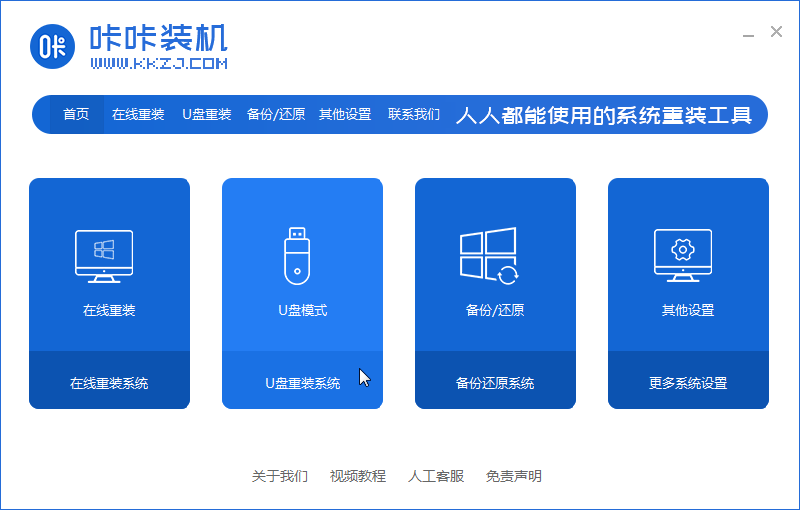
选择好U盘,点击"开始制作"(提示:会格式化U盘哦)

选择一个自己喜欢的系统,然后点击"开始制作"
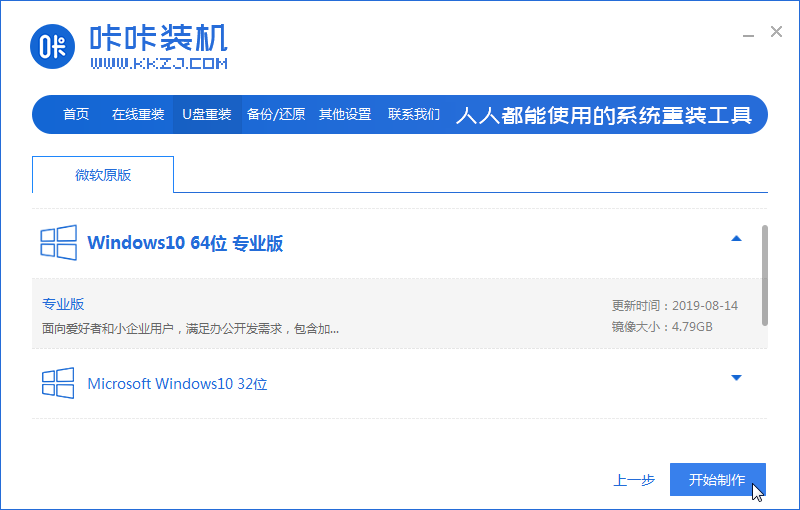
等待系统部署完成
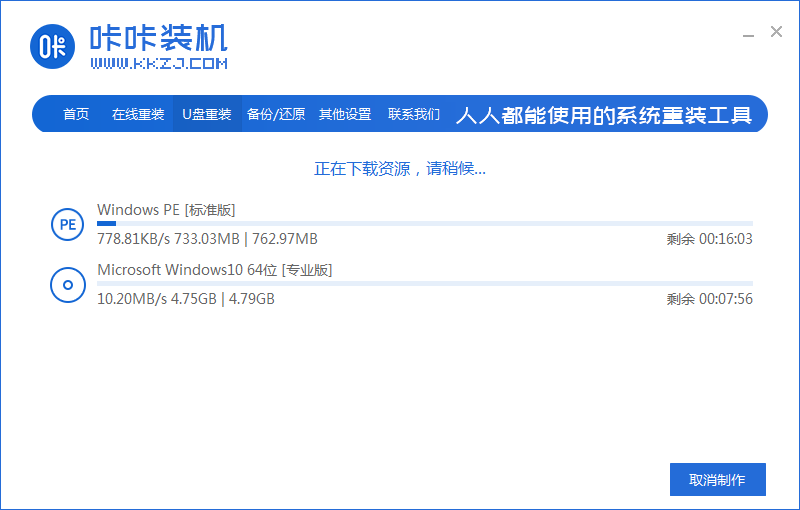
系统部署完成。
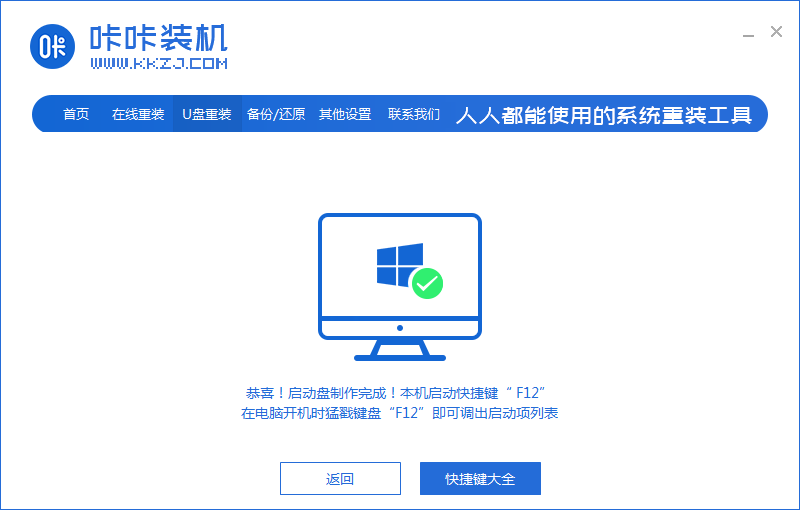
接下来选择"快捷键大全",查看电脑的U盘启动快捷键,开机猛按启动快捷键即可
以上就是制作U盘启动盘安装系统的步骤啦,如果还需要查看更多更有用的教程,可去"小白系统官网"查看和阅读哦。
 有用
49
有用
49


 小白系统
小白系统


 1000
1000 1000
1000 1000
1000 1000
1000 1000
1000 1000
1000 1000
1000 1000
1000 1000
1000 1000
1000猜您喜欢
- 笔记本U盘启动:快速启动笔记本电脑的利..2023/12/23
- 如何提升U盘速度:优化传输性能的实用技..2024/07/24
- 专业的U盘检测工具,确保您的数据安全..2023/10/23
- 制作带PE的U盘:简单教程分享..2024/03/18
- u盘安装系统教程win xp2022/09/29
- u盘装系统步骤详细教程2022/09/25
相关推荐
- 教你大白菜U盘启动盘制作方法..2021/06/05
- 详细介绍制作u盘启动盘的方法..2021/07/27
- 北京u盘数据恢复工具哪个好用..2022/12/01
- 如何去掉惠普U盘的写保护2024/03/05
- 华硕笔记本u盘重装系统步骤详解..2024/08/22
- U盘重装系统:简单操作指南..2024/03/16




















 关注微信公众号
关注微信公众号





